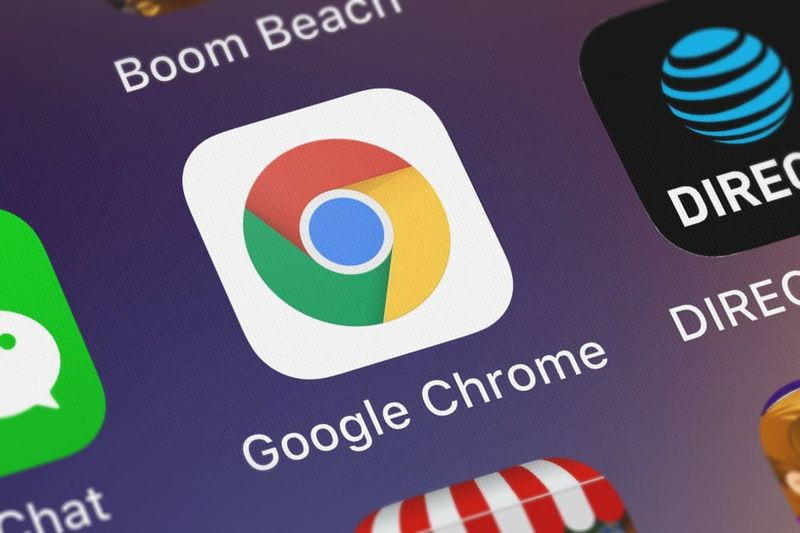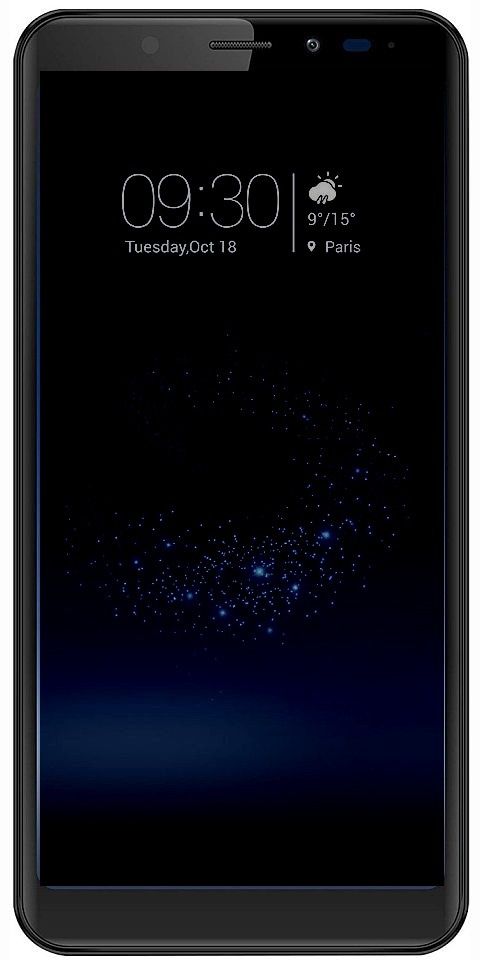Hur säkerhetskopierar du iPhone - på iTunes och iCloud
Som ny iPhone- eller iPad-användare är du mer bekymrad över att använda dessa spännande applikationer. Att du har läst om och utnyttjat iPhone och iPad på bästa sätt. Foton, videor, snabbmeddelanden, e-post. Det är vad folk oftast gör när de får nya iPhones och iPads. I den här artikeln ska vi visa dig hur du säkerhetskopierar iPhone. Låt oss börja det!
Men när du använder din iDevice börjar du lagra data på den. Redan från det att du sparar kontakter i appen Telefon / Kontakter börjar din iPhone eller iPad att lagra data som behöver säkerhetskopieras. Så att du alltid har ett skyddsnät för den informationen. Tack vare iCloud och den smarta integrationen via iTunes. Du kan ta säkerhetskopior väldigt snabbt och enkelt.
Säkerhetskopiera din iPhone via iTunes
Vanligtvis, iTunes på PC eller Mac är konfigurerad för att säkerhetskopiera din iPhone eller iPad varje gång du ansluter den och synkroniserar enheten. En del av användarna ändrar inställningarna och standardbeteendet upphör. Men för det mesta, om du är en ny användare, ser standardinställningarna till att iTunes tar en säkerhetskopia av din iDevice när du ansluter den.
Säkerhetskopiering på iTunes har sina egna fördelar jämfört med säkerhetskopiering på iCloud. Du har rå fysiska data i mappar som du kan flytta eller också flytta som du vill. Och du behöver inte oroa dig för att någon hackar in på ditt iCloud-konto. Uppgifterna är nästan alltid säkra (undantaget är när din personliga dator stöter på några problem).
Säkerhetskopiera din iPhone manuellt i iTunes
- Anslut din iPhone eller iPad till PC eller Mac
- Öppna sedan iTunes på datorn
- Högerklicka på din enhet från sidofältet och klicka sedan på Säkerhetskopiera nu .. .
- Eller klicka på enhetsnamnet uppifrån och sedan under fliken Sammanfattning. Klicka på Säkerhetskopiera nu (finns under Säkerhetskopior).

Säkerhetskopiera din iPhone via iCloud
Apple och många andra rekommenderar denna säkerhetskopiering mer eftersom det är tänkt att vara en säkrare och enklare metod. Det finns ingen anslutning och det finns inget behov av att säkerhetskopiera manuellt. iCloud automatiserar mer eller mindre hela processen så mycket. Att du inte ens behöver oroa dig alls.
För att ställa in iCloud Backup
- Öppna inställningar app från din iPhone / iPad
- Knacka på iCloud
- Bläddra nu ner och tryck på Lagring och säkerhetskopiering
- Slå på iCloud-säkerhetskopiering (Du kommer att varnas för att iPhone inte kommer att synkroniseras automatiskt när du ansluter till iTunes. Mer om detta senare. För tillfället trycker du på OK)

- Om du är ansluten till ett Wi-Fi-nätverk. Tryck sedan på Säkerhetskopiera nu för att starta säkerhetskopian.
Med iCloud-säkerhetskopior säkerhetskopieras din iPhone eller iPad automatiskt till ditt iCloud-konto. Det finns 5 GB gratis lagringsutrymme som medföljer din iCloud konto (kan uppgraderas) och detta kan användas för säkerhetskopiering. (Foton från kamerarullen, Safari-data, Mail, Kalender och nästan allt annat är redan säkerhetskopierade.)
Den enda stora förändringen är att nästa gång du ansluter din iPhone till datorn kommer iTunes bara att synkroniseras men inte säkerhetskopiera. Du måste säkerhetskopiera din iPhone manuellt via iTunes för att spara en kopia av data på din dator.
Så det är så att säkerhetskopiera din iDevice och se till att du inte stöter på några datarelaterade problem. När du återställer din iDevice.
Slutsats
Okej, folk, det var allt. Jag hoppas att du gillar den här artikeln och tycker att den också är till hjälp. Även om killar har ytterligare frågor relaterade till den här artikeln. Låt oss veta i kommentarfältet nedan. Vi återkommer snart.
Ha en bra dag!
Se även: iPad är inaktiverad Anslut till iTunes - Hur kan du åtgärda det?



![Spotify Web Player fungerar inte [Fast]](https://geeksbrains.com/img/featured/C7/spotify-web-player-funktioniert-nicht-behoben-1.jpg)